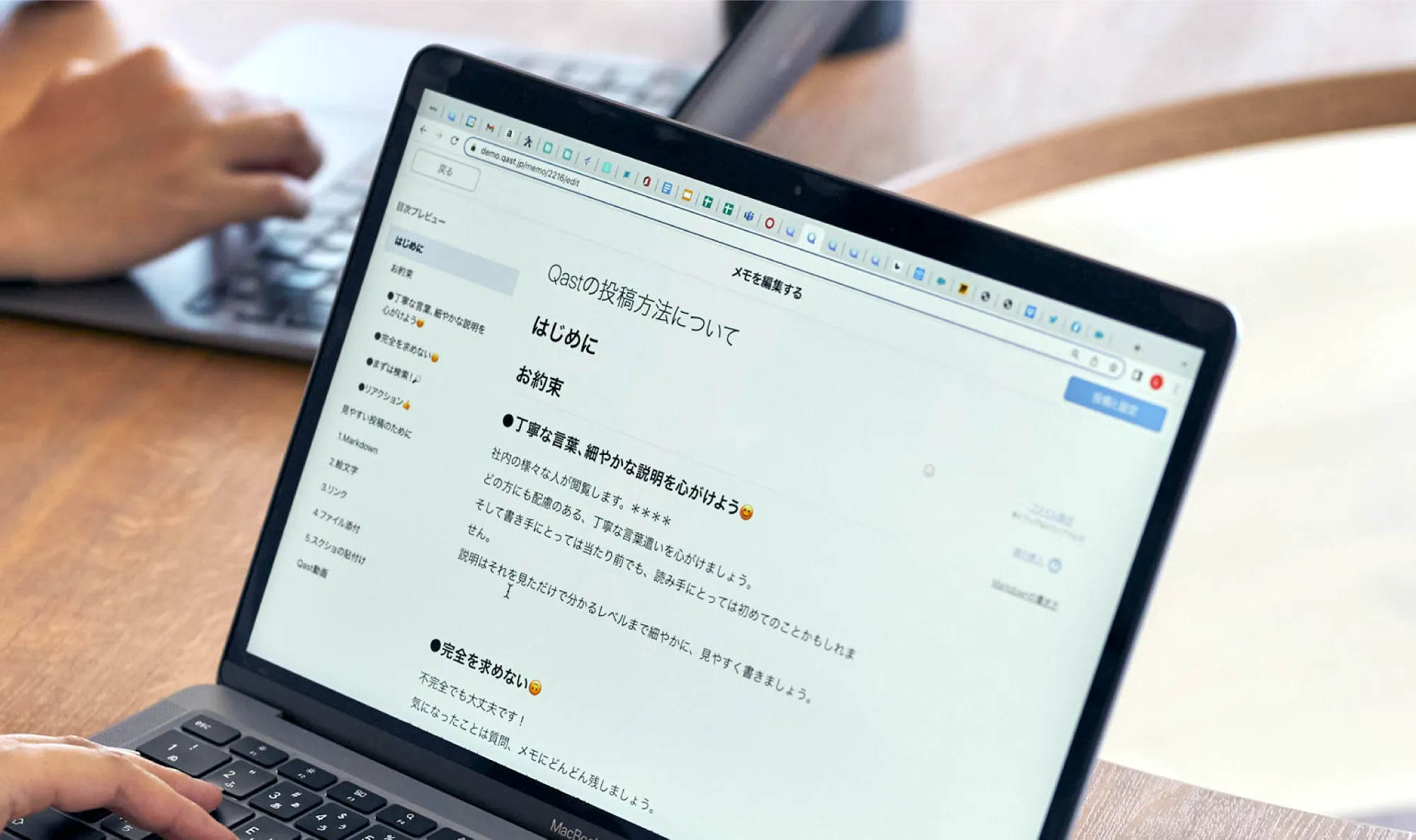お知らせ
フォルダごとに権限を設定できるように
【新機能情報】
この度、Qastはフォルダごとに閲覧/投稿の権限を設定できる機能をリリース致しました。
これまでは投稿ごとに任意で公開範囲を設定することができましたが、それに代わってフォルダに対して権限が付与できるようになりました。
これにより、部署ごとにフォルダを作成し、権限を設定することで部署内のみで質問/ナレッジの共有ができるため、セキュリティ面の強化や、投稿の促進につながります。
【運用ルール】
・フォルダを階層化している場合、親フォルダに対する権限設定が子フォルダにも反映されます。
・子フォルダ単体で権限を設定することはできません。現状の子フォルダに権限を設定したい場合、新規で同一名の親フォルダを作成いただく必要がございます。
・管理者、リーダー権限のある方が、フォルダに対する権限(本機能)を設定できます。
・権限に関わらず、自分が属するフォルダのみTop画面に表示されます。表示されない投稿は、検索対象にもなりません。
【注意点】
・これまでの「投稿ごとの公開範囲設定」は廃止されます。公開範囲を設定される場合、フォルダ自体に権限を設定(本機能を利用)してお使いください。
・公開範囲「自分のみ」は、これまで通り設定可能です。
・これまで公開範囲はメモのみで設定可能でしたが、本機能はQ&A/メモで同一のフォルダに対して設定可能です。つまり、Q&Aも特定の公開範囲で投稿することができます。
【使い方】
■フォルダに公開範囲を設定
①まずはフォルダの公開範囲となる「グループ」を作成します。設定画面にあるメニュー「グループ」を開き、新しいグループ名を追加しましょう。 ※管理者、リーダーのみグループの作成/編集が可能です。
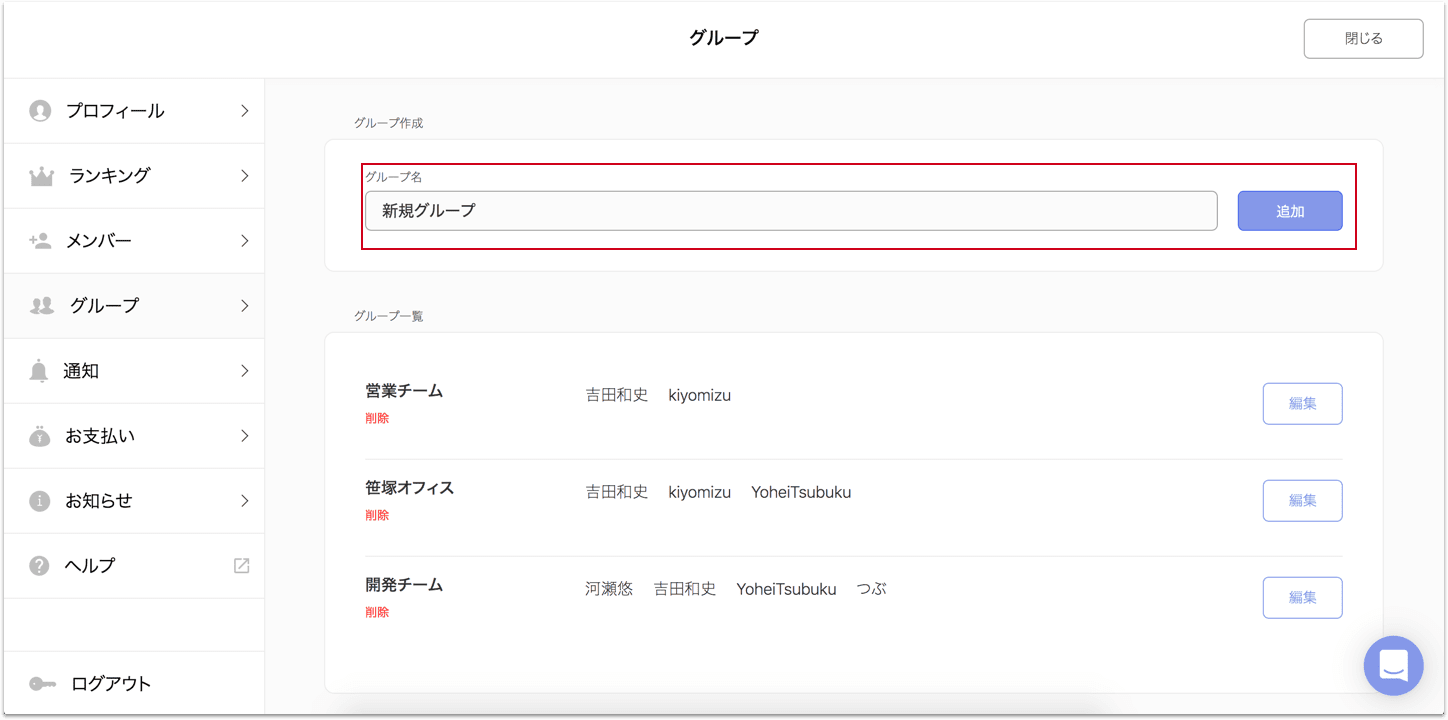
↓
↓
↓
②作成されたグループ名の「編集」ボタンを押すと、新規メンバーの追加、削除ができます。招待したいメンバーを追加しましょう。
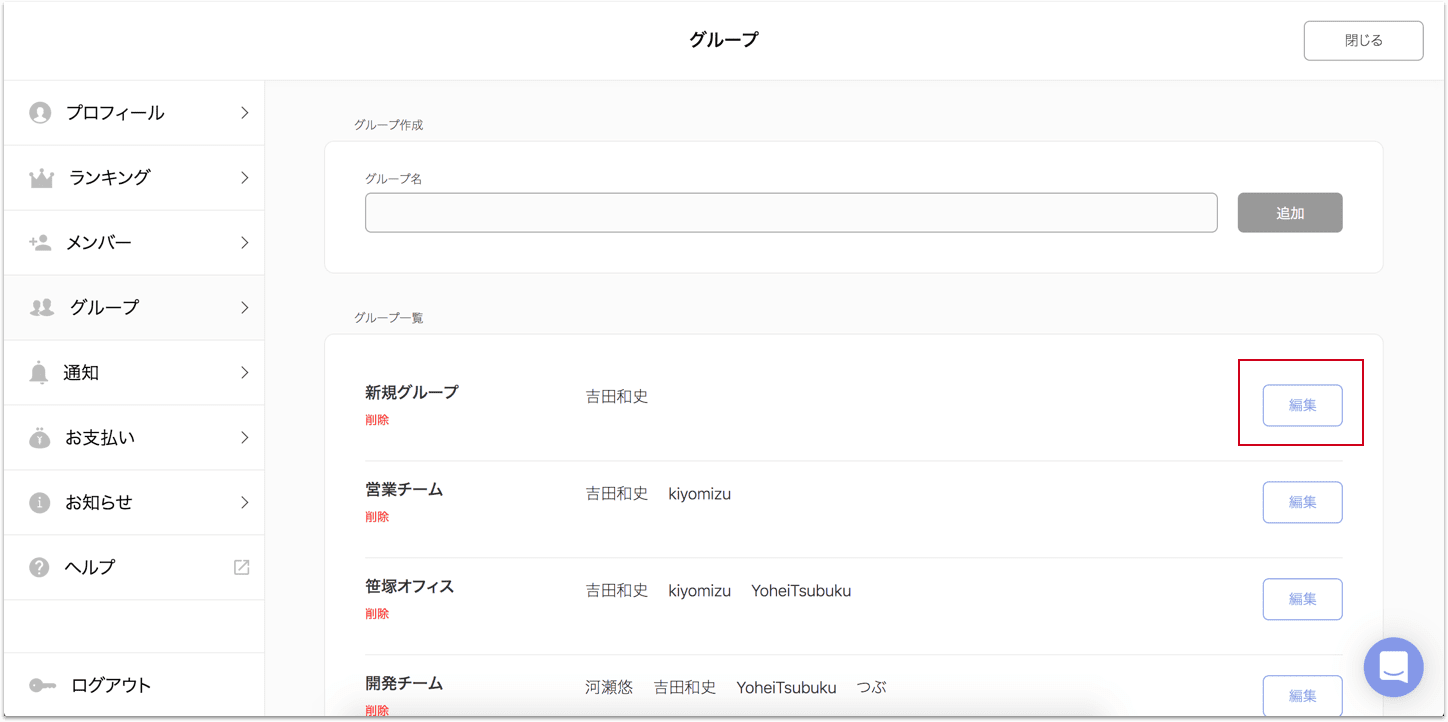
↓
↓
↓
③TOP画面に戻り、権限を設定したいフォルダ上で右クリックすると「権限を設定」が表示されます。 ※親フォルダのみ設定可能です。
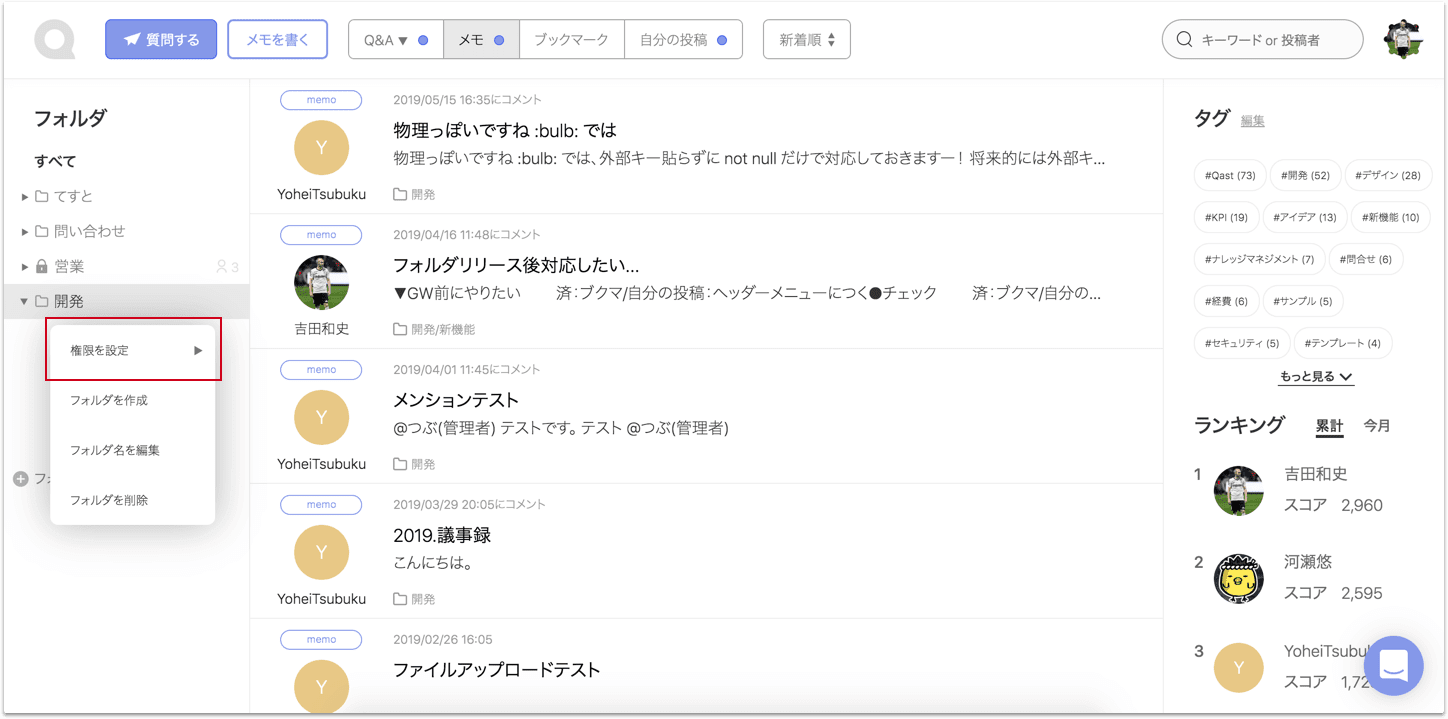
↓
↓
↓
④先程作成したグループ名が表示されますので、選択してください。
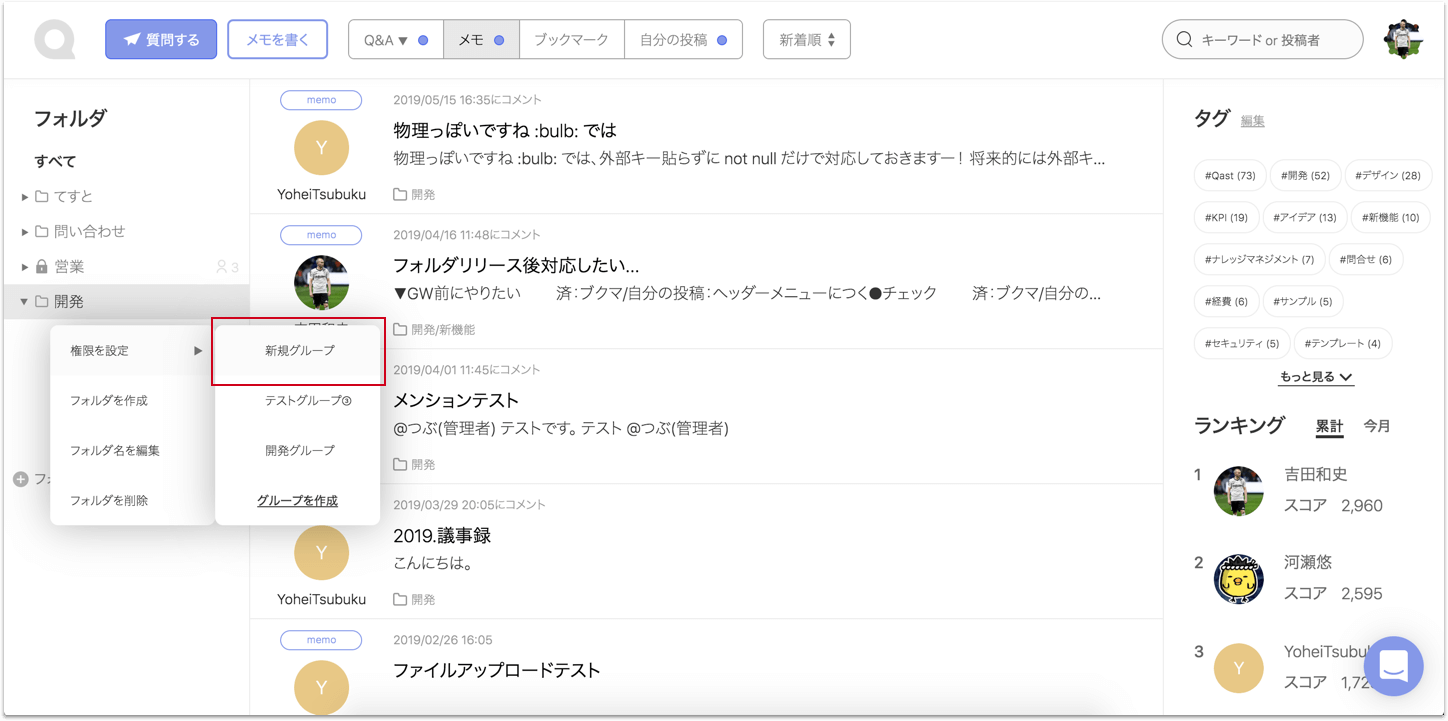
↓
↓
↓
⑤グループ名を選択して、フォルダに対して鍵アイコンが表示されると、設定完了です。
さらに、人数の上にマウスオンすると、グループに誰が入っているのかを確認できます。
※親フォルダに権限を設定すると、子フォルダにも同様の権限が設定されます。
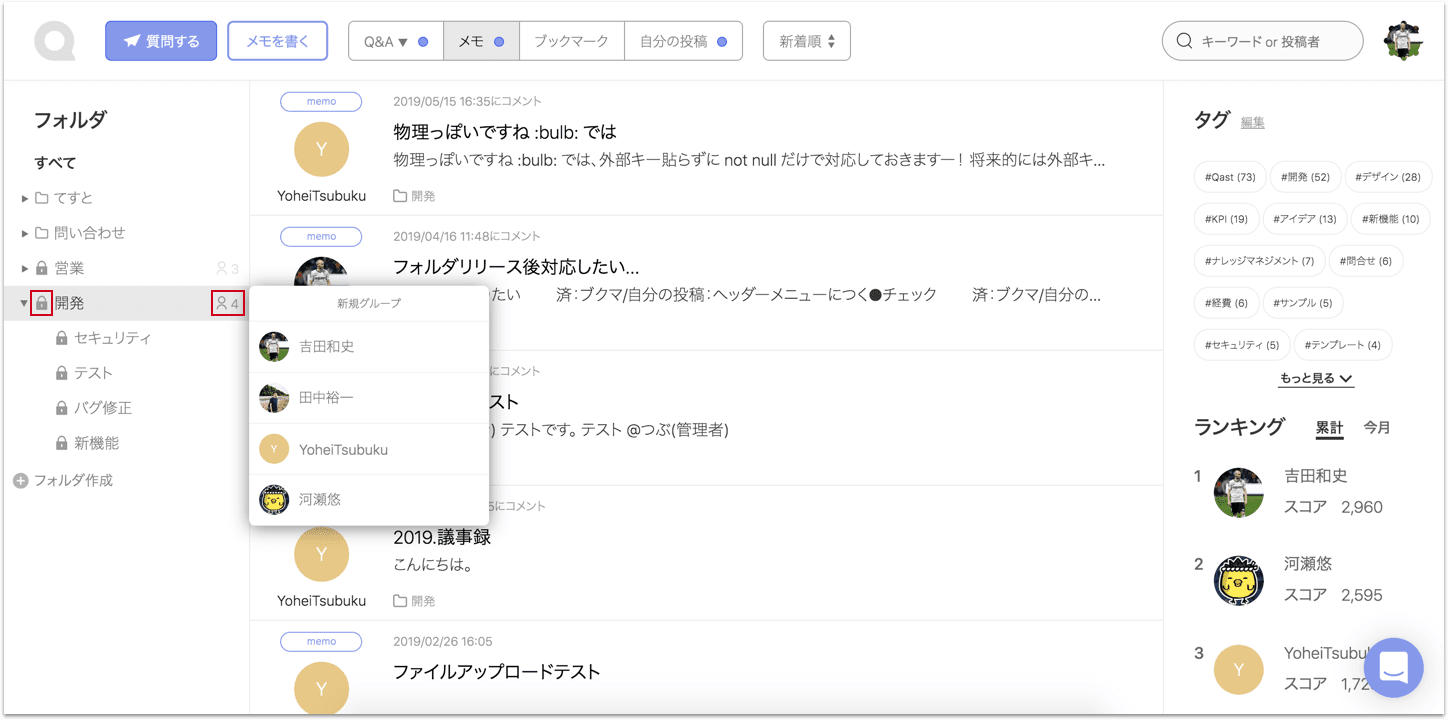
■権限設定を解除
①「権限を設定」を選択し、設定しているグループ上でクリックすると、チェックが外れて権限設定が解除されます。
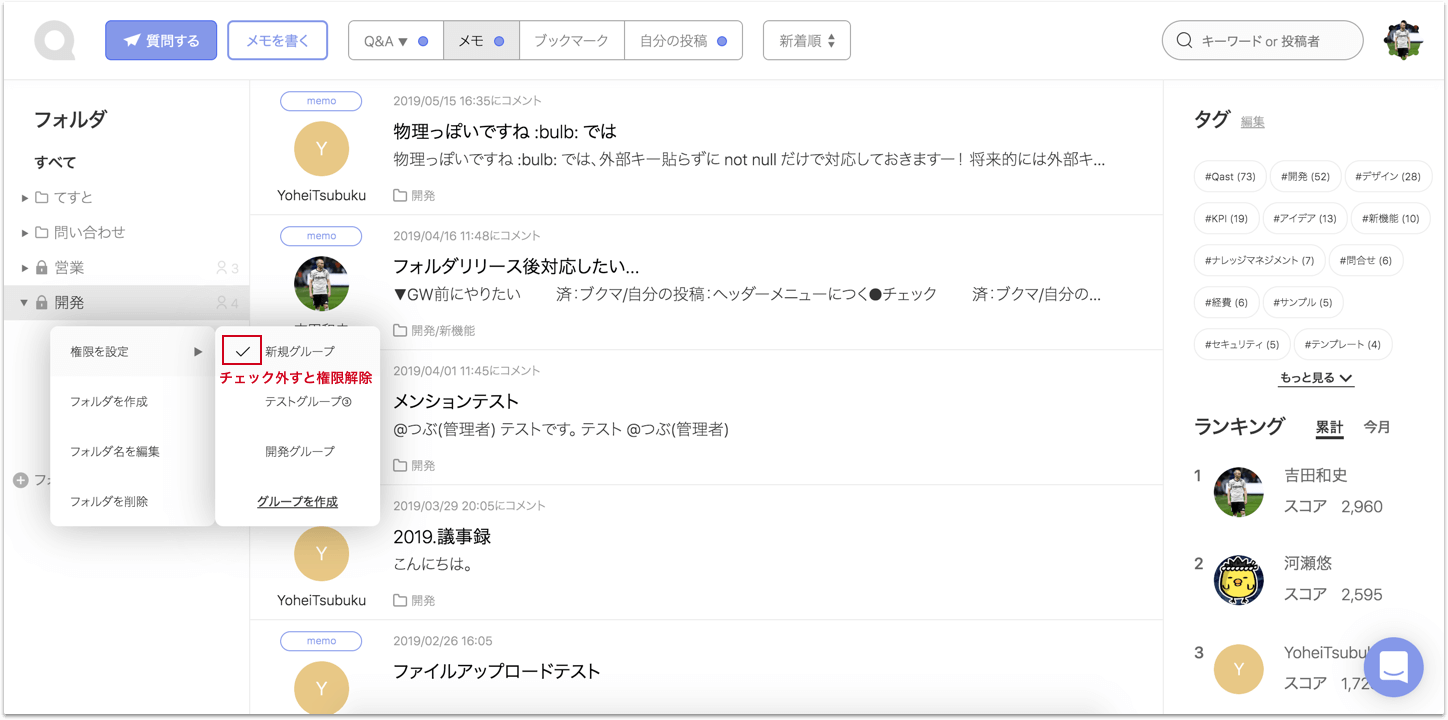
なお、本機能のリリースに伴って、投稿画面から投稿を格納するフォルダを選択することができるようになりました。
▼以下、イメージ
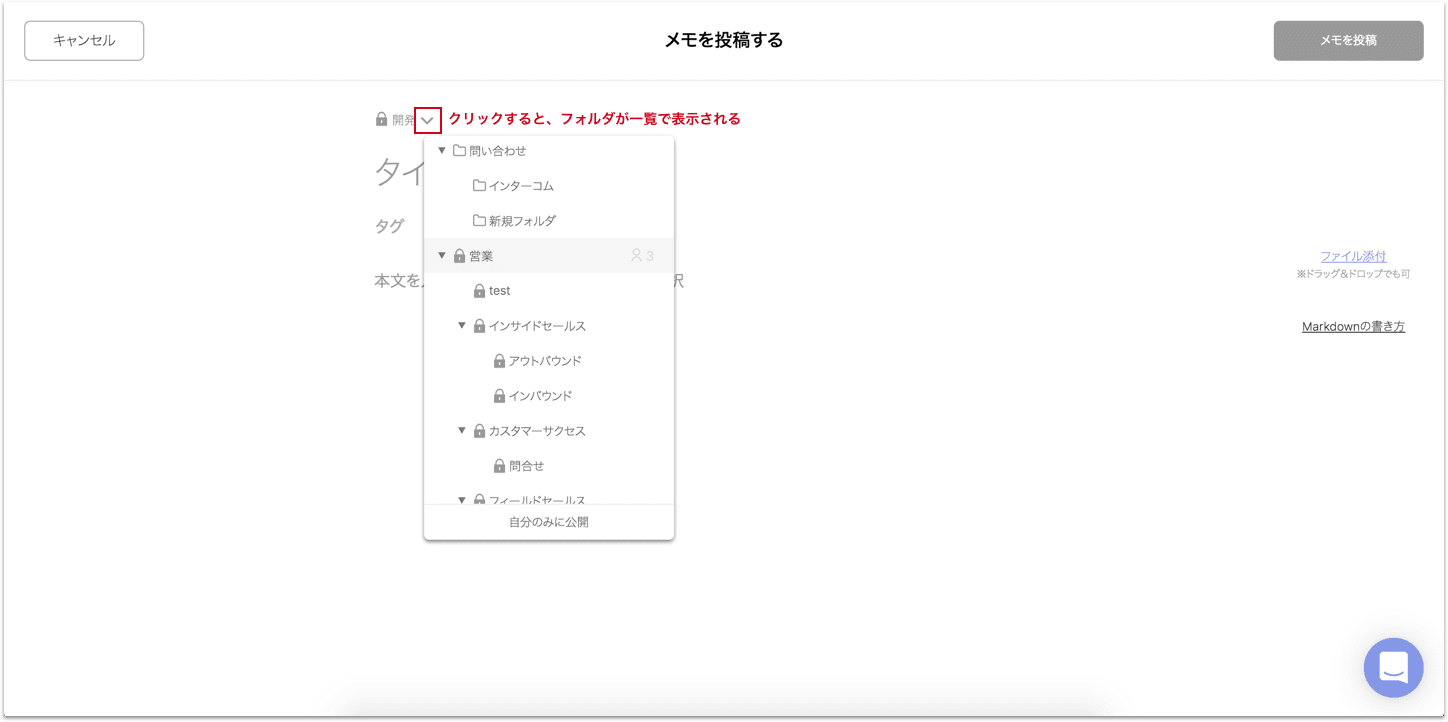
※質問投稿画面も同様です。
【備考】
・スマホのUIは、今回のフォルダに対する権限機能を使いやすくするために、近日中にアップデート予定です。
以上となります。
本機能についてお問い合わせがある方は、下記メールアドレス宛にご連絡ください。
support@qast.jp